W kolejnym artykule z cyklu traktującym o bezpiecznym przesyłaniu dokumentów dziś zajmiemy się narzędziem, o którym już pisałem w kontekście podpisywania i szyfrowania wiadomości e-mail zarówno dla programu pocztowego Thunderbird jak i dla programu Outlook.
Gpg4win to darmowe oprogramowanie oparte o OpenPGP pozwalające na bezpieczną wymianę informacji między nadawcą a odbiorcą.
Dlaczego OpenPGP?
Po pierwsze dlatego, że jako fan oprogramowania darmowego i opensource zawsze staram się wybierać te rozwiązania, które są proste w obsłudze, funkcjonalne, przede wszystkim bezpieczne i takie, które nie wymagają zbyt dużego nakładu pracy. Innymi słowy staram się korzystać z narzędzi, które pozwalają zachować balans pomiędzy funkcjonalnością, bezpieczeństwem i prostotą działania.
Taki właśnie jest Gpg4win. Jest to implementacja OpenGPG dla systemów z rodziny Windows.
Instalacja niezbędnych narzędzi
Aby pobrać aplikację wchodzimy na stronę internetową projektu: https://www.gpg4win.de/index.html
W chwili pisania niniejszego artykułu najnowszą wersją była 3.1.15 i na tej będziemy dziś bazować.
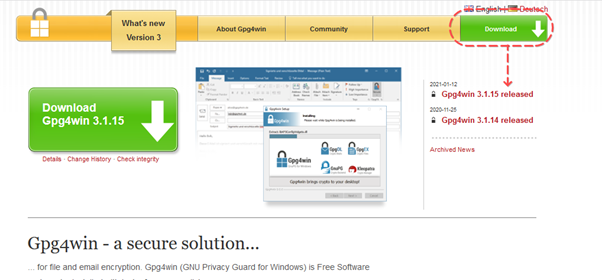
Po pobraniu aplikacji musimy ją zainstalować w systemie.
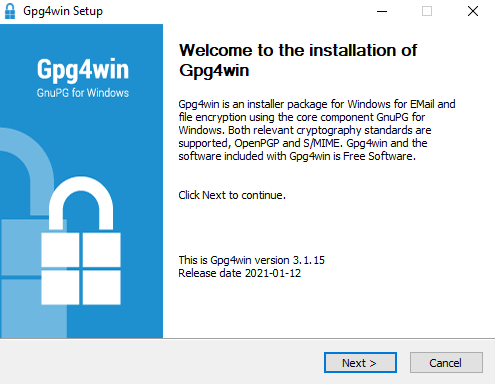
Możemy spokojnie oznaczyć opcje tak, jak poniżej wraz z integracją z przeglądarkami systemu.
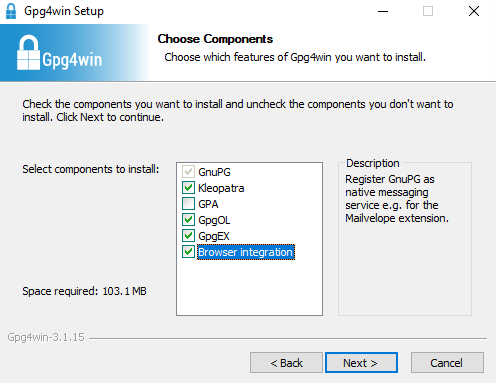

Po instalacji, o ile wybraliśmy integrację z przeglądarkami, instalator może poprosić nas o ponowne uruchomienie systemu. Instalator zainstaluje nam kilka dodatków, w tym między innymi menadżera certyfikatów Kleopatrę oraz wtyczki do popularnych aplikacji np. Outlooka.
Po zainstalowaniu uruchamiamy wspomnianą wcześniej aplikację do zarządzania certyfikatami i kluczami Kleopatrę.
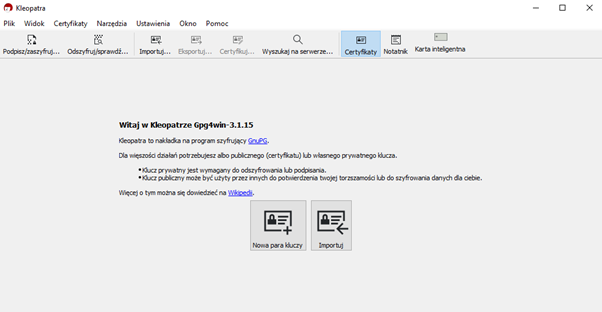
Po załadowaniu się okienka aplikacji mamy do wyboru dwie opcje już na głównej stronie – import istniejących kluczy oraz generowanie nowych. W poprzednich artykułach opieraliśmy się o importowane klucze, dziś skupimy się na nowym, generowanym w programie.
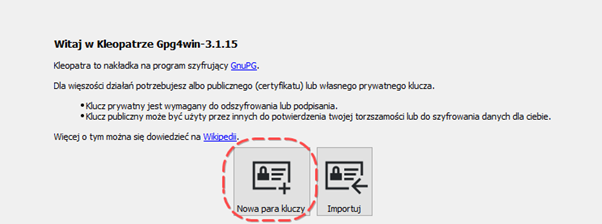
Podczas generowania nowej pary kluczy warto od razu zaznaczyć opcję wzmocnienia klucza hasłem dodatkowym.
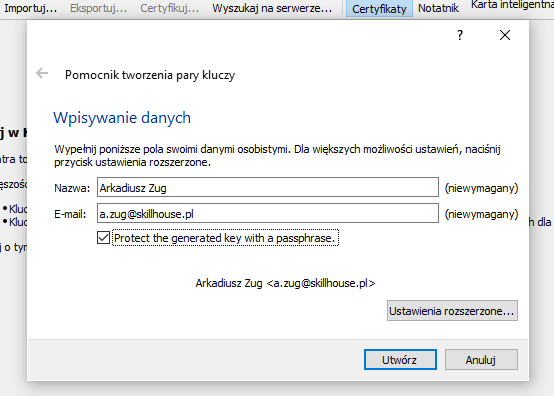
Dodatkowo, zalecam w ustawieniach rozszerzonych wybranie dłuższego klucza, niż jest domyślnie wybrany. Domyślnie długość klucza to 3072 bity. Choć jest to w zupełności wystarczające na dzisiejsze możliwości i tak zwany realny czas na złamanie klucza, jednak zawsze sugeruję wybranie dłuższego 4096 bitów. Będzie “na dłużej” bezpieczny, a przy dzisiejszych komputerach i mocy obliczeniowej nie wpływa jakkolwiek na realną szybkość pracy.
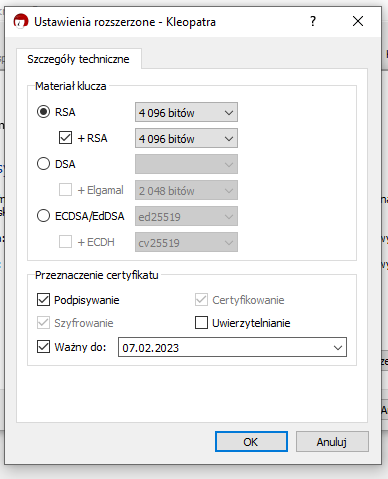
W trakcie tworzenia aplikacja poprosi nas o wprowadzenie hasła, którym zabezpieczymy nasz nowo utworzony klucz.
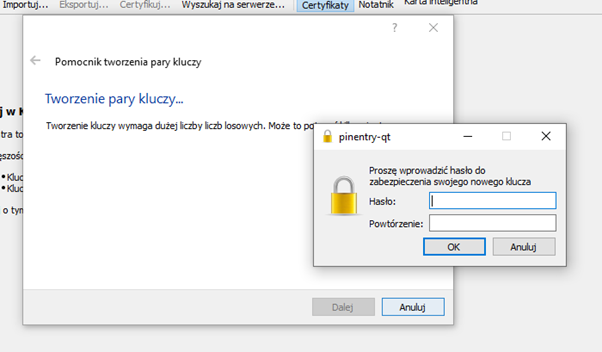
Wybierzmy dość mocne hasło o długości przynajmniej 8 znaków ze względów bezpieczeństwa. Nie używajmy prostego hasła. Na nic nie zda się certyfikat, jeżeli klucze będą słabo zabezpieczone -np. znanym wyrazem, prostym do złamania przez metody słownikowe czy bruteforce.
Aplikacja utworzy dla nas parę kluczy.
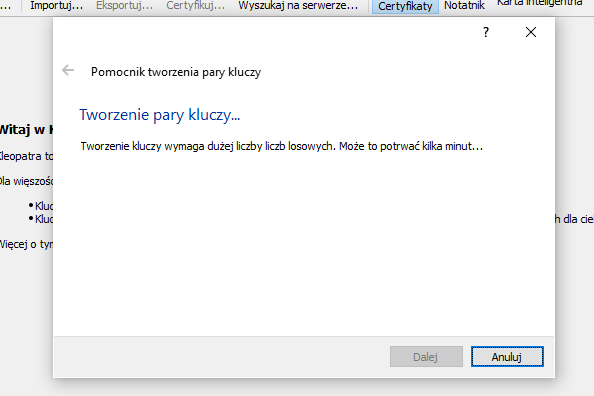
Po utworzeniu wróćmy do głównego okna z informacją.
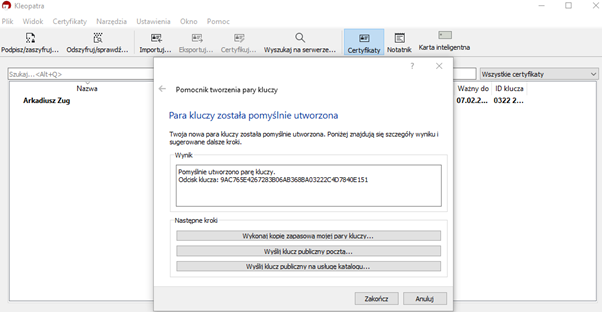
W tym miejscu możemy wykonać (co oczywiście gorąco zalecam) kopię bezpieczeństwa swoich kluczy. W tym miejscu możemy od razu wysłać nasz klucz publiczny do odbiorcy lub do głównego katalogu. Klucz publiczny, jak sama nazwa wskazuje, jest w pełni publiczny i możemy go opublikować gdziekolwiek chcemy. Nie uda się przy jego pomocy rozszyfrować dokumentu i w jakikolwiek sposób go skompromitować.
Klucz prywatny powinien być tajny i nie możemy go nikomu udostępniać.
Podpisywanie dokumentów
Za pomocą samej Kleopatry możemy podpisywać i szyfrować dokumenty, a także je deszyfrować.
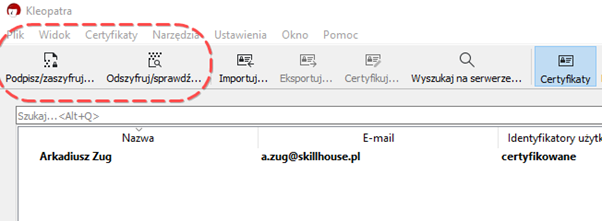
Jest jednak wygodniejsza metoda. Kleopatra może być zawsze zminimalizowana i domyślnie właśnie takie zachowanie przyjmuje po instalacji. Jest uruchamiana i zminimalizowana, zawsze gotowa do działania.
Zakładamy, że mamy jakiś dokument .pdf, który chcemy podpisać cyfrowo.
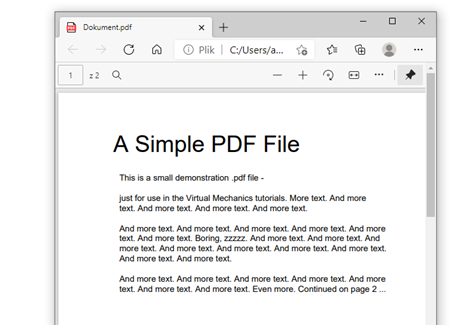
W tym celu po poprawnym zainstalowaniu aplikacji Gpg4win dodatkowo dokleja nam się do menu kontekstowego nowa opcja. Kliknijmy na Dokument.pdf prawym przyciskiem myszy.

Widzimy opcje “Podpisz i zaszyfruj” oraz “Więcej opcji GpgEX”.

Po rozwinięciu menu zawierającego więcej opcji mamy możliwość Szyfrowania, Rozszyfrowywania, Podpisywania, Importu i inne.
Załóżmy, że chcemy tylko podpisać dokument.
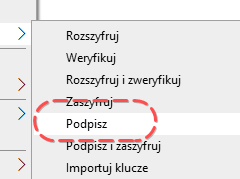
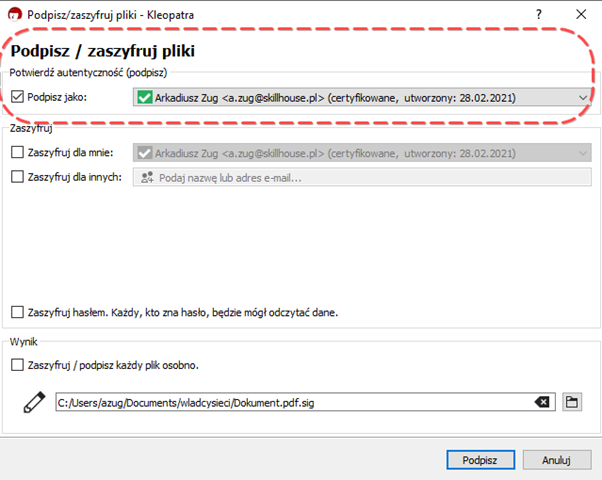
Pojawia się otworzony przez nas klucz. Wybieramy “Podpisz”.
Jeżeli zabezpieczyliśmy nasz klucz hasłem to aplikacja o to hasło zapyta.
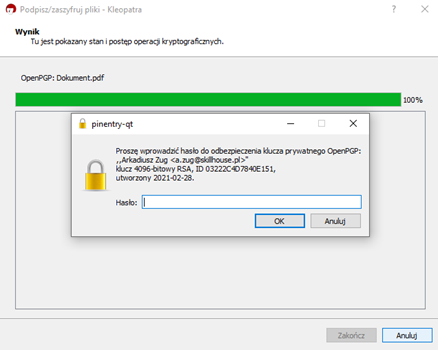
Po podpisaniu dokumentu aplikacja nas o tym poinformuje.
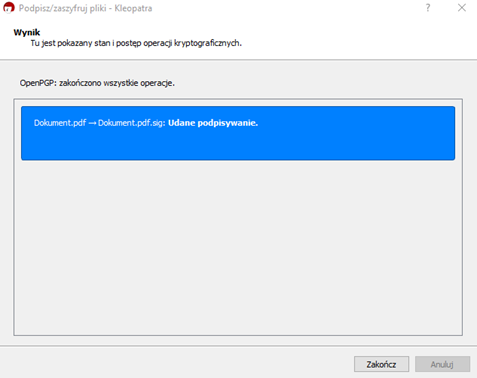
W tej chwili mamy dwa pliki.
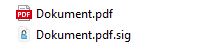
Po uruchomieniu pliku .sig, Kleopatra sprawdzi czy podpis jest poprawny.
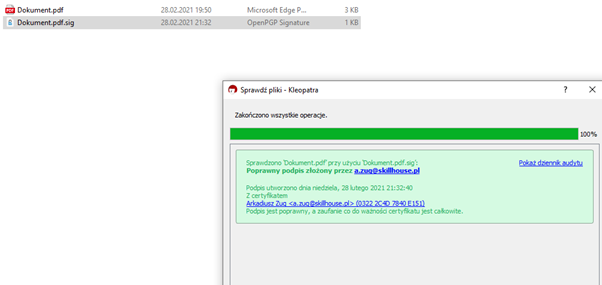
Jeżeli jest on poprawny, aplikacja poinformuje nas stosownym komunikatem.
Taki dokument jest podpisany cyfrowo, zawiera informację o tym, że jest on podpisany przez nas i stworzony, autoryzowany i jest w takiej formie w jakiej go udostępniliśmy.
No dobrze, a co jeśli coś w dokumencie zmienimy?
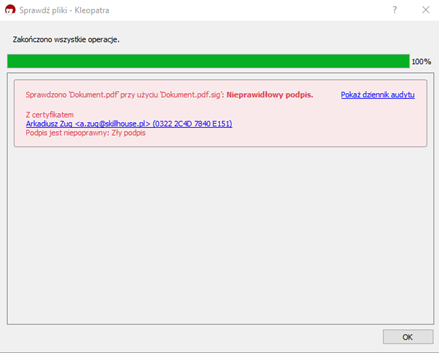
Dokument nie przejdzie weryfikacji.
Szyfrowanie dokumentów
Ggp4win to nie tylko podpisywanie dokumentów, to także bezpieczne narzędzie do przesyłania zaszyfrowanych, poufnych dokumentów. W tym celu skorzystamy z drugiej opcji – Szyfrowania.

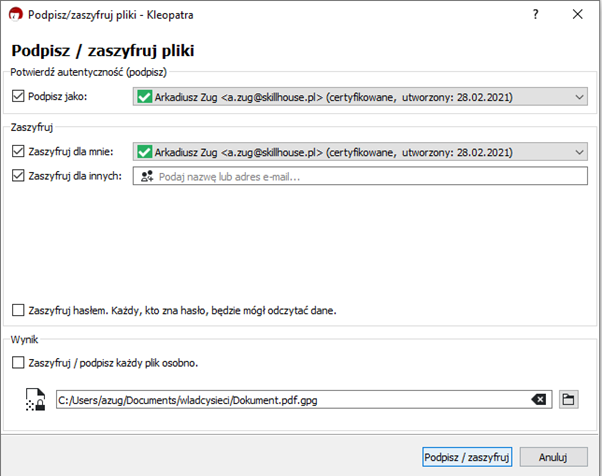
Po zaszyfrowaniu dokumentu otrzymamy stosowny komunikat.
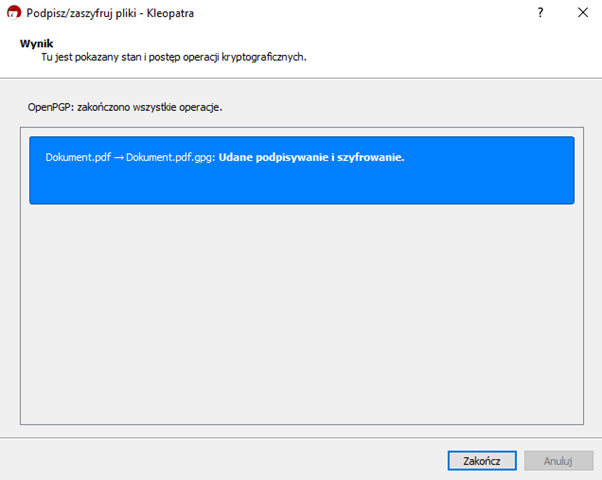
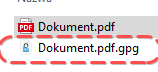
Pojawi nam się nowy plik.
Taki plik możemy spokojnie wysłać odbiorcy, jest bezpieczny, bez wymiany kluczy między nadawcą i odbiorcą nie będzie możliwości odczytania pliku.
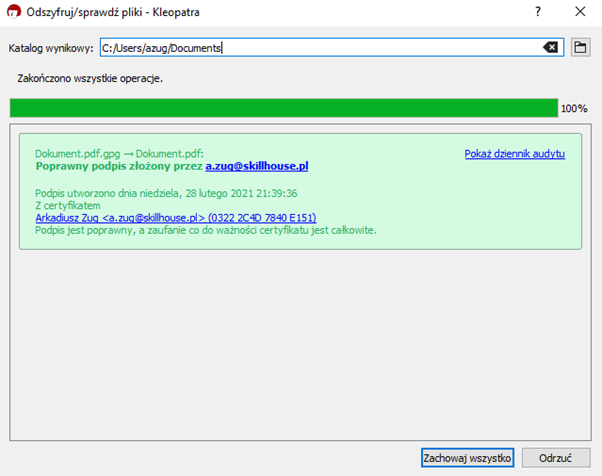
Okej, a co jeśli nie mamy klucza publicznego odbiorcy?
Możemy skorzystać z naszego podpisu cyfrowego i hasła.
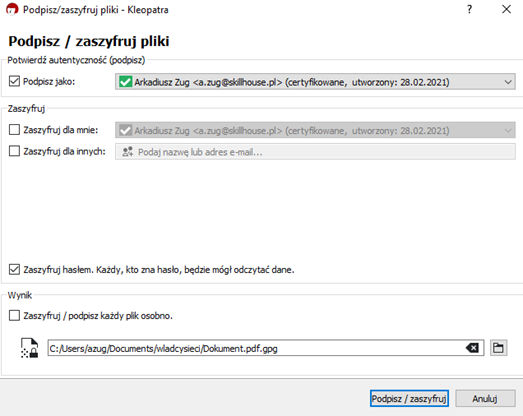
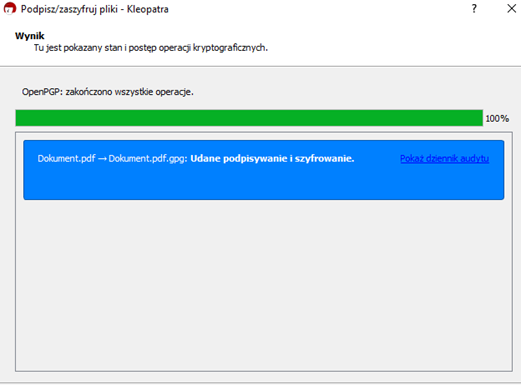
Odbiorca klikając prawym przyciskiem myszy na taki plik będzie miał do wyboru między innymi opcję „Rozszyfruj i zweryfkuj”

Po naciśnięciu aplikacja zapyta o hasło do pliku.
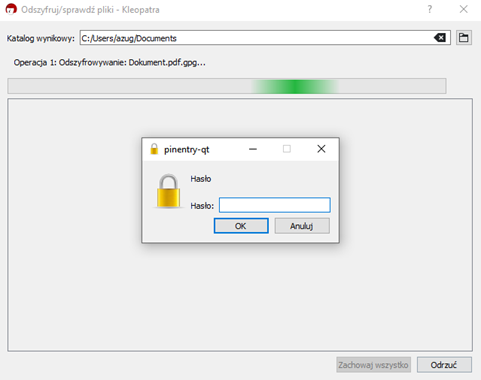
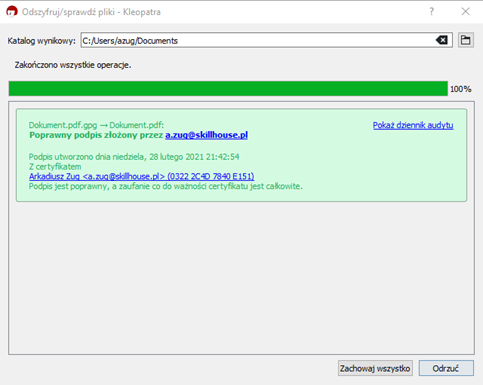
Klikamy “Zachowaj wszystko”. Pojawi się nasz dokument zapisany w formacie .pdf.
Podsumowanie
W ten sposób można w bardzo prosty i przede wszystkim bezpłatny sposób podnieść bezpieczeństwo komunikacji, przesyłać poufne dokumenty, pliki, załączniki bez obaw, że ktoś (o ile dopełnimy wszystkich punktów) odczyta lub pozna treść lub zawartość naszych dokumentów.
Jak widać istnieje wiele sposobów na to, aby zapewnić bezpieczeństwo komunikacji. Warto te sposoby znać i warto takich narzędzi używać.



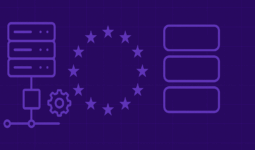

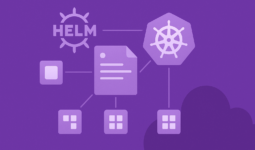
Zostaw komentarz
Musisz się zalogować lub zarejestrować aby dodać nowy komentarz.